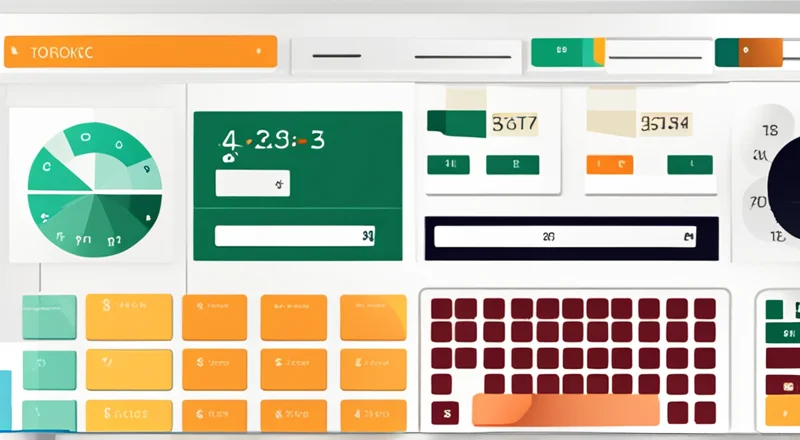如何使用Excel创建高效的生产计划表?
在当今竞争激烈的市场环境中,生产计划的有效管理是确保企业能够按时交货、提高生产力和降低成本的关键。而Excel,作为一款功能强大的电子表格软件,提供了多种工具和函数,可以帮助您高效地制定生产计划。本文将详细介绍如何使用Excel来创建和管理您的生产计划表。
1. 制定生产计划的重要性
生产计划对于任何制造型企业都至关重要。它不仅有助于协调企业的各个部门,还能有效避免库存积压和资源浪费。一份详尽的生产计划可以帮助您:
- 预测需求: 通过分析历史销售数据,提前预测未来的市场需求。
- 合理安排生产: 根据预测的需求和现有库存,制定合理的生产排程。
- 优化资源配置: 确保原材料、人力资源和设备的合理配置,减少闲置和浪费。
- 降低生产成本: 通过优化生产流程和减少浪费,显著降低生产成本。
- 提高客户满意度: 准时交货,保证产品质量,从而提升客户满意度。
2. Excel基础知识
在开始使用Excel创建生产计划之前,我们需要了解一些基本概念和操作。
2.1 Excel的基本界面
Excel的基本界面包括工作簿(Workbook)、工作表(Worksheet)、单元格(Cell)等。
工作簿是Excel文件的基本单位,一个工作簿可以包含多个工作表。工作表由许多行和列组成,每个交点即为一个单元格。通过点击单元格或使用键盘上的箭头键,可以定位到不同的单元格。
2.2 单元格的基本操作
在Excel中,对单元格的基本操作包括选择、编辑和格式化。
选择单元格可以通过单击单元格实现,选择多个单元格可以通过拖拽或者按住Shift键选择相邻单元格,按住Ctrl键选择不相邻单元格。
编辑单元格则可以通过双击单元格直接在单元格内编辑,也可以点击单元格后在公式栏中进行修改。此外,还可以通过右键菜单或功能区选项卡中的命令来格式化单元格,如设置字体、颜色、边框等。
2.3 公式和函数
Excel的公式和函数是其强大功能的基础。公式是一种简单的数学表达式,而函数则是预定义的计算工具。
例如,SUM函数用于求和,AVERAGE函数用于计算平均值,VLOOKUP函数用于查找数据。通过结合这些函数,我们可以进行复杂的数据分析和处理。
3. 创建基础的生产计划表
为了创建一个高效的生产计划表,我们需要明确以下几个关键步骤。
3.1 定义生产计划表的目标
在开始制作生产计划表之前,首先要明确您的目标是什么。例如,您可能希望预测下季度的市场需求,或者根据现有库存调整生产排期。
3.2 设计生产计划表的结构
生产计划表应该包括以下几部分:
- 产品清单: 包含所有需要生产的物品。
- 客户需求: 根据历史销售数据或其他来源预测的客户需求量。
- 现有库存: 记录当前库存水平。
- 生产能力: 显示每个时间段内的最大生产量。
- 生产排程: 规划具体的时间段内的生产计划。
3.3 输入初始数据
在设计好生产计划表的结构之后,接下来就需要输入相应的数据。这些数据通常包括:
- 产品清单: 包括产品的名称、型号、规格等信息。
- 客户需求: 预测的每个产品的需求量。
- 现有库存: 每个产品的当前库存数量。
- 生产能力: 不同时间段的生产能力和资源情况。
这些数据可以从公司的ERP系统、历史销售记录或其他渠道获取。
3.4 设置日期和时间轴
在生产计划表中设置日期和时间轴非常重要。这可以帮助您直观地看到不同时间段内的生产需求和生产排程。
您可以选择将时间轴设置为周、月或季。例如,如果您的生产周期较长,则可以选择月度或季度的时间轴;如果您的生产周期较短,则可以选择每周的时间轴。
设置日期和时间轴的方法如下:
- 选择一个单元格作为时间轴的起点。
- 输入起始日期。
- 选中该单元格并拖动右下角的小方块,向右拖动以生成连续的时间轴。
3.5 添加公式和函数
为了简化计算和数据分析,我们可以在生产计划表中添加各种公式和函数。
例如,可以使用SUM函数来计算总需求量,使用IF函数来进行条件判断,使用VLOOKUP函数来查找相关数据。
下面是一些常用的公式和函数示例:
- SUM函数: SUM(A1:A10) 用于求和单元格A1到A10中的数值。
- IF函数: IF(A1>10, "满足需求", "需增加库存") 用于判断单元格A1中的值是否大于10,如果是,则显示“满足需求”,否则显示“需增加库存”。
- VLOOKUP函数: VLOOKUP(D1, A1:C10, 2, FALSE) 用于在A1到C10的区域中查找D1中的值,并返回对应的第二列的值。
4. 提高生产计划表的效率
尽管基础的生产计划表已经可以帮助您更好地管理生产和库存,但通过进一步优化,我们可以使其更加高效。
4.1 使用数据验证
数据验证可以帮助您确保输入的数据符合预期。例如,您可以设置一个下拉列表,仅允许输入特定的产品名称或库存状态。
设置数据验证的方法如下:
- 选中需要设置数据验证的单元格或单元格区域。
- 点击功能区中的“数据”选项卡。
- 点击“数据验证”按钮。
- 在弹出的对话框中选择适当的验证规则。
4.2 使用条件格式
条件格式可以根据单元格中的值自动改变单元格的颜色或样式。这可以帮助您快速识别重要的信息,如库存短缺或生产过剩。
使用条件格式的方法如下:
- 选中需要设置条件格式的单元格或单元格区域。
- 点击功能区中的“开始”选项卡。
- 点击“条件格式”按钮。
- 在弹出的菜单中选择适当的格式类型。
4.3 使用图表
图表可以帮助您更直观地展示数据。例如,您可以使用柱状图来比较不同时间段的生产需求,使用折线图来展示库存变化趋势。
创建图表的方法如下:
- 选中需要创建图表的数据。
- 点击功能区中的“插入”选项卡。
- 选择适当的图表类型。
4.4 自动化计算
通过使用Excel的宏功能,您可以自动化计算过程,提高工作效率。例如,您可以让Excel自动计算每个产品的总需求量、库存余量等。
启用宏的方法如下:
- 打开Excel文件。
- 点击功能区中的“开发工具”选项卡。
- 点击“录制宏”按钮。
- 执行您想要录制的操作。
- 点击“停止录制”按钮。
5. 进阶技巧
除了上述基础功能之外,还有一些进阶技巧可以帮助您更好地利用Excel来创建生产计划表。
5.1 使用筛选器
筛选器可以帮助您快速查找和排序数据。例如,如果您想查看某个时间段内的生产需求,只需简单地应用筛选器即可。
使用筛选器的方法如下:
- 选中需要应用筛选器的数据区域。
- 点击功能区中的“数据”选项卡。
- 点击“筛选”按钮。
5.2 使用名称范围
通过给数据区域命名,可以方便地引用和计算这些数据。例如,您可以将产品清单命名为“ProductList”,将客户需求命名为“Demand”,将生产能力命名为“Capacity”。
使用名称范围的方法如下:
- 选中需要命名的数据区域。
- 点击功能区中的“公式”选项卡。
- 点击“定义名称”按钮。
- 在弹出的对话框中输入名称,并设置相应的范围。
5.3 使用数据透视表
数据透视表是一种强大的数据分析工具,可以帮助您从大量数据中快速提取有用的信息。例如,您可以使用数据透视表来分析不同产品、不同时间段的生产需求。
创建数据透视表的方法如下:
- 选中需要创建数据透视表的数据区域。
- 点击功能区中的“插入”选项卡。
- 点击“数据透视表”按钮。
- 在弹出的对话框中选择适当的位置。
5.4 使用宏和VBA脚本
通过编写宏和VBA脚本,您可以进一步自动化复杂的任务。例如,您可以编写一个宏来自动更新生产计划表中的数据,或者编写一个VBA脚本来生成报告。
编写宏和VBA脚本的方法如下:
- 打开Excel文件。
- 点击功能区中的“开发工具”选项卡。
- 点击“Visual Basic”按钮。
- 在弹出的窗口中编写您的宏代码或VBA脚本。
6. 常见问题及解决方法
在使用Excel创建生产计划表的过程中,可能会遇到一些常见的问题。这里我们将介绍一些常见问题及其解决方法。
6.1 数据错误或缺失
数据错误或缺失是制作生产计划表时最常见的问题之一。这些问题可能导致您的计划不准确或无法执行。
解决方法:
- 定期检查数据的完整性和准确性。
- 使用数据验证来确保输入的数据符合预期。
- 及时更新数据,确保所有数据都是最新的。
6.2 计算错误
由于手动输入数据或公式,可能会导致计算错误。这种错误会影响您的生产计划的准确性。
解决方法:
- 使用Excel的公式审核工具来检查公式。
- 使用数据透视表来分析数据,确保计算结果正确。
- 启用自动计算功能,确保每次数据更改都会立即更新。
6.3 文件损坏
由于意外断电、病毒攻击等原因,Excel文件可能会损坏,导致数据丢失或无法打开。
解决方法:
- 定期备份文件,确保重要数据不会丢失。
- 使用可靠的杀毒软件保护文件安全。
- 使用Excel的恢复功能,尝试恢复损坏的文件。
7. 结语
使用Excel创建高效的生产计划表不仅可以帮助您更好地管理生产和库存,还可以提高工作效率和决策质量。通过掌握Excel的基础知识、设计合理的生产计划表结构、添加公式和函数以及应用一些高级技巧,您可以创建出一个既实用又高效的生产计划表。
当然,除了Excel之外,市场上还有许多其他专业的生产管理软件,它们提供了更多的功能和更强大的性能。如果您觉得Excel无法满足您的需求,可以考虑使用这些软件。
总之,无论您是刚刚入门还是已经有一定的经验,都可以通过不断学习和实践,利用Excel来创建高效的生产计划表,从而提升企业的竞争力。